Play Store-films downloaden niet probleem: hoe op te lossen?
Gids Voor Probleemoplossing / / August 05, 2021
Als het gaat om OTT-platforms, Google Play Movies is niet minder dan Netflix, Prime Video en andere portals. Er zijn veel Google-liefhebbers die elk product van Google leuk vinden. Daarom halen ze graag hun quotum aan entertainment van Play Movies. Maar soms kunnen ze de Play Store-films niet downloaden. Niemand houdt van onderbrekingen tijdens het entertainment. Om hen te helpen de problemen op te lossen, heb ik in deze handleiding een aantal interessante methoden voor probleemoplossing vermeld.
Net als al mijn andere handleidingen, heb ik hierin ook eenvoudige technieken voor probleemoplossing genoemd. Vaak kunnen er bugs zijn die dit probleem kunnen veroorzaken en elke download niet toestaan. Bovendien kunnen er enkele instellingen zijn die de gebruiker moet aanpassen om de films snel te downloaden. Deze gids voor probleemoplossers behandelt alle prominente oplossingen die dit probleem zouden moeten oplossen. Dus laten we het probleem nu oplossen.

Gids | Hoe Dolby Digital Plus op MIUI 12 te installeren
Inhoudsopgave
-
1 Problemen oplossen: Play Store-films worden niet gedownload
- 1.1 Controleer op updates
- 1.2 Wijzig de netwerkinstellingen
- 1.3 Is de app die ouderlijk toezicht afdwingt
- 1.4 Controleer of er opslagruimte beschikbaar is op uw apparaat
- 1.5 Schakel opslagrechten in om Play Store-films te downloaden
- 1.6 Wis de cache van Google Play Movies
- 1.7 Herstel de app naar de fabrieksinstellingen
Problemen oplossen: Play Store-films worden niet gedownload
Laten we beginnen met eenvoudige probleemoplossingen.
Controleer op updates
Misschien wordt de Google Play-films-app geconfronteerd met enkele bugs in de bestaande build. Daarom zijn de downloads niet toegestaan. Dus, als u vasthoudt aan eenvoudige methoden voor het oplossen van problemen, moet u in de Play Store kijken of er updates beschikbaar zijn. Normaal gesproken, als de ontwikkelaars bugs ontdekken, geven ze een fix vrij voor datgene dat de gebruiker moet installeren vanuit de Play Store.
- Lancering Play Store > tik op de hamburgerknop linksboven
- uit het menu selecteren, Mijn apps en games
- Zoek naar Google Play Movies in de lijst met apps die wachten op een nieuwe update.
- Als je de app ziet, tik je op Bijwerken die u naast de app-naam ziet.
Start vervolgens de app opnieuw en probeer uw films te downloaden. Als het probleem te wijten was aan een bug, zou dit nu moeten worden opgelost.
Wijzig de netwerkinstellingen
Dit is een heel eenvoudig probleem dat gebruikers nooit controleren en dat ertoe kan leiden dat de Play Store Movies geen downloads toestaat. Als je op Google Play Movies hebt ingesteld dat downloads plaatsvinden onder een wifi-netwerk, dan kun je niet downloaden via mobiele data. Dus je moet dat oplossen.
- Start Films afspelen
- Tik op de hamburgerknop aan de linkerkant
- Open Instellingen > scrol omlaag naar Netwerk. Tik erop om te openen.
- Als u mobiele data gebruikt en daar films op wilt downloaden, selecteert u Downloaden op elk netwerk.
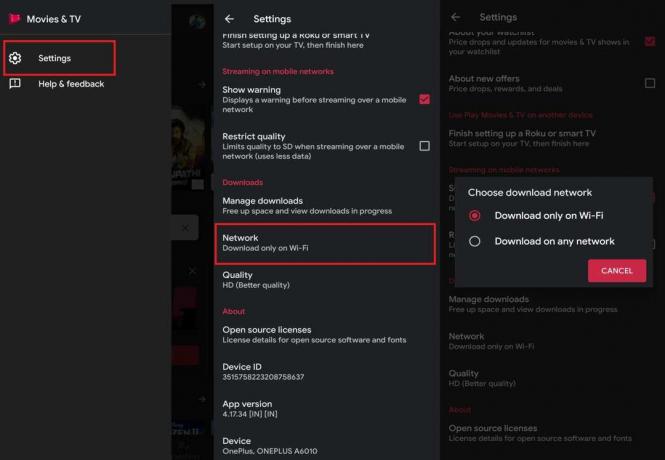
- Selecteer anders Alleen downloaden via wifi. Dan kun je alleen downloaden als er een wifi-netwerk beschikbaar is.
Is de app die ouderlijk toezicht afdwingt
Als je de telefoon van je ouders gebruikt, hebben ze misschien ouderlijk toezicht ingesteld waardoor je een bepaalde film niet kunt downloaden. Helaas kunnen wijzigingen in het ouderlijk toezicht alleen worden aangebracht als u een pincode invoert om te bevestigen dat u degene bent die de instellingen eerder heeft ingesteld. Dus daar mag je je ouders om vragen.
Dit is een goede gewoonte, aangezien geen enkele ouder zou willen dat hun kind naar iets kijkt dat niet geschikt is voor hun leeftijd. Tegenwoordig zijn apparaten zoals smartphones en laptops zo gemakkelijk beschikbaar voor kinderen. Het is dus de verantwoordelijkheid van de ouders om te controleren welke inhoud hun kind gebruikt.
- Open Google Play Movies
- Ga naar Instellingen van het hamburgermenu
- Tik op Ouderlijk toezicht > tik op Films
- Wijzig welke beoordeling van een film mag worden bekeken / gedownload.
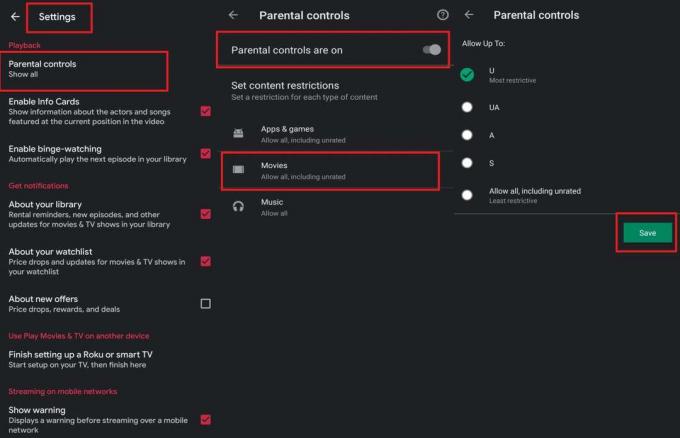
- Zoals u in de bovenstaande schermafbeelding ziet, is de beoordeling ingesteld op U. Dit betekent onbeperkte openbare tentoonstelling geschikt voor iedereen.
- Als u een film met UA- of A-beoordeling probeert te bekijken / downloaden, zal dit niet gebeuren. Daarvoor moet je ouderlijk toezicht wijzigen of uitschakelen, wat ik betwijfel of een ouder het zal toestaan als ze het in de eerste plaats hebben ingesteld.
- Als u een volwassene bent, kunt u altijd zelf de op classificatie gebaseerde bediening wijzigen door de pincode in te voeren.
Controleer of er opslagruimte beschikbaar is op uw apparaat
Soms, als uw apparaat onvoldoende opslagruimte heeft, kunt u geen film of video downloaden. Controleer dus de opslagruimte op uw apparaat en verwijder onnodige programma's die het geheugen opeten.
- Ga naar Instellingen op je telefoon
- De go-to Opslag. Open het.
- U kunt de scheiding van geheugen zien voor verschillende items zoals foto's, audio, video, enz.
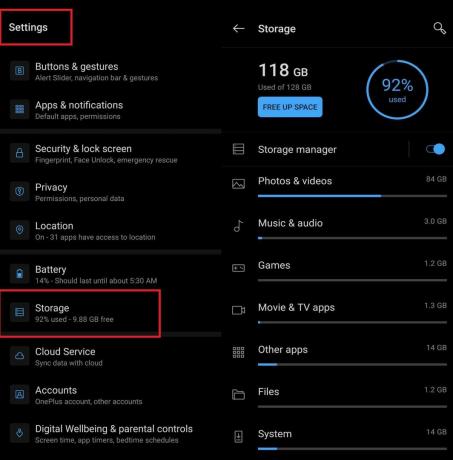
- Tik op elk item om het uit te vouwen en de bestanden te verwijderen die u niet langer gebruikt.
- Zodra de ruimte vrij is, kunt u proberen het Play Store Movies.
Schakel opslagrechten in om Play Store-films te downloaden
Als de opslagmachtigingen niet zijn ingeschakeld voor de app, kunnen Play Store-films de gedownloade inhoud mogelijk niet opslaan. Daarom kunt u in de eerste plaats geen film downloaden.
- Ga naar Instellingen > Apps en meldingen
- Tik op Zie alle apps
- Zodra u de lijst met apps ziet, scrolt u omlaag naar Google Play Movies. Tik erop om het te openen
- Tik op Machtigingen> Standaard is deze ingesteld op Geen machtigingen toegestaan
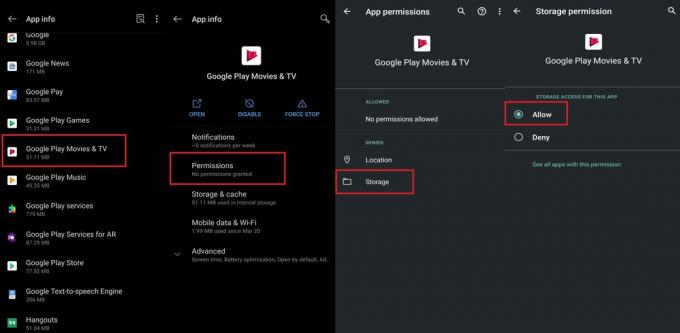
- Tik op Opslag om het uit te breiden
- U zou twee opties moeten zien: Toestaan en Weigeren. Selecteer Toestaan.
Wis de cache van Google Play Movies
Soms staan er ongewenste bestanden in het cachegeheugen die tot dergelijke fouten zullen leiden. Het is dus beter om de cache van Google Play Movies leeg te maken. Het is gemakkelijk te doen.
- Ga naar Instellingen > Apps en meldingen
- Tik op Zie alle apps
- Ga naar Google Play-films in de lijst met apps en tik erop om het uit te vouwen
- Tik vervolgens op Opslag en cache
- Tik in het volgende scherm op Cache wissen > Verwijder gegevens
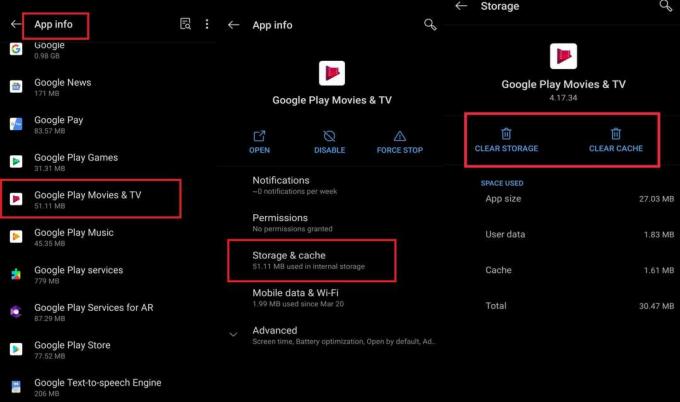
- Sluit vervolgens de app en start deze opnieuw.
- Probeer nu films te downloaden via Play Store. Het zou goed moeten werken.
Herstel de app naar de fabrieksinstellingen
Play Movies van Google is een systeem-app. Dit betekent dat u het niet zomaar kunt verwijderen of verwijderen. U kunt de updates echter opnieuw instellen en de build terugzetten naar de versie waarin u uw apparaat voor het eerst kocht. Later kun je via updates de nieuwste build uit de Play Store installeren.
U kunt zich afvragen waarom we dit moeten doen. Als u dit doet, worden eventuele bugs of glitches in de app opgelost. Voer dit uit als een laatste redmiddel wanneer elke andere methode voor probleemoplossing die ik heb genoemd, mislukt.
- Ga naar Instellingen > Apps en meldingen
- Tik op Zie alle apps
- Ga naar Google Play Store in de lijst met apps en tik erop om deze uit te vouwen
- In de rechterbovenhoek zou je een verticale knop met 3 stippen. tik erop
- Je zou een optie moeten zien genaamd Verwijder updates. tik erop
- Bevestig de actie en wacht een paar seconden als het gebeurt.
Probeer vervolgens de nieuwste updates voor Play-films opnieuw te installeren vanaf het Play Store. Probeer vervolgens uw films naar keuze te downloaden. Het zou best goed moeten werken.
Dus dat is het, jongens. Als u geen Play Store-films kunt downloaden, probeer dan al deze technieken voor probleemoplossing en ik weet zeker dat hiermee het probleem wordt opgelost. Laat het me weten als u vragen heeft in de opmerkingen hieronder.
Lees Volgende,
- Hoe Google Play-fout 910 op elk Android-apparaat te repareren
- Plan automatische uitschakeling op Windows 10 met deze truc
Swayam is een professionele tech blogger met een masterdiploma in computertoepassingen en heeft ook ervaring met Android-ontwikkeling. Hij is een fervent bewonderaar van Stock Android OS. Naast tech bloggen houdt hij van gamen, reizen en gitaar spelen / lesgeven.



